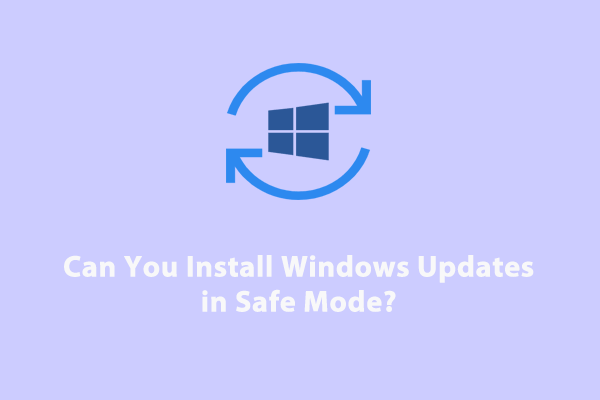Руководство по устранению проблемы с установкой KB5023706
KB5023706 — это одно из выпущенных исправлений обновлений Microsoft, и некоторые люди обнаруживают, что обновление не устанавливается. Итак, как решить эту проблему и защитить свои данные в этом процессе? Пожалуйста, прочитайте этот пост на веб-сайте MiniTool для получения дополнительной информации о «KB5023706 не удалось установить».
KB5023706 не удается установить
Проблема с ошибкой установки KB5023706 может быть вызвана разными причинами, такими как повреждение системных файлов, неправильная установка Windows, конфликты программного обеспечения и т. д.
Обычно исправления обновлений Windows могут исправить некоторые ошибки и улучшить взаимодействие с пользователем. Настоятельно рекомендуется поддерживать вашу Windows в актуальном состоянии. Итак, как исправить проблему, когда KB5023706 не устанавливается? Следующая часть будет полезна.
Исправлено: KB5023706 не удалось установить.
Исправление 1. Выполните сканирование SFC и DISM.
Повреждение файловой системы является распространенной причиной различных системных проблем, включая невозможность установки KB5023706. Microsoft предоставляет два встроенных инструмента для проверки и устранения повреждений. Вот способ их запуска.
Шаг 1: Нажмите Победа + Х и выбери Терминал (Администратор) из всплывающего меню.
Шаг 2: Когда откроется окно, нажмите Ctrl + Shift + 2 чтобы открыть страницу командной строки с повышенными правами.
Шаг 3: Затем введите следующие команды одну за другой и нажмите Входить после каждого из них, когда одна команда завершает свой процесс.
- СФЦ /сканноу
- DISM/Online/Cleanup-Image/RestoreHealth
После этого вы можете перезагрузить компьютер, чтобы повторить попытку обновления.
Исправление 2: отключить программное обеспечение безопасности
Программное обеспечение безопасности может легко вызвать конфликты программного обеспечения из-за своих агрессивных функций. Поэтому вы можете временно отключить антивирус или прокси-сервер, если они у вас установлены. Если нет, вы можете попробовать отключить функцию безопасности Windows, но лучше восстановить защиту после завершения обновления.
Шаг 1: Открыть Настройки нажав Победа + Я и нажмите Конфиденциальность и безопасность > Безопасность Windows > Защита от вирусов и угроз.
Шаг 2: Нажмите Управление настройками под Настройки защиты от вирусов и угроз и выключите Защита в реальном времени вариант.

Исправление 3. Проверьте наличие сопутствующих служб.
Включенные службы Центра обновления Windows необходимы для обеспечения правильной работы процесса обновления Windows. Вы можете проверить, установлены ли Центр обновления Windows и Фоновая интеллектуальная служба передачи (BITS) настроены правильно.
Шаг 1: Введите Услуги в Поиск и откройте его.
Шаг 2. Прокрутите вниз, чтобы найти и дважды щелкните значок Фоновая интеллектуальная служба передачи и установить его Тип запуска к Автоматический.
Шаг 3: Затем нажмите Начинать если служба не запущена. После этого нажмите Применить > ОК.
Затем повторите вышеуказанные шаги, чтобы убедиться, что Центр обновления Windows служба работает. После этого вы можете перезапустить обновление, чтобы проверить, не удается ли установить KB5023706 в Windows 11.
Исправление 4. Запустите средство устранения неполадок Центра обновления Windows.
Средство устранения неполадок Центра обновления Windows может исправить ошибки, возникающие в процессе обновления. Вы можете выполнить следующие шаги, чтобы исправить это.
Шаг 1: Открыть Настройки > Система и нажмите Устранение неполадок > Другие средства устранения неполадок.
Шаг 2: Найдите Центр обновления Windows из списка инструментов устранения неполадок и нажмите Бегать рядом с ним.
После сканирования и исправления этого средства устранения неполадок вы можете снова загрузить и установить обновление, чтобы устранить проблему «Не удалось установить KB5023706».
Исправление 5: использовать установочный носитель
Если все вышеперечисленные методы не помогли решить вашу проблему, вы можете обновить Windows вручную. Вы можете пойти в Веб-сайт каталога обновлений Microsoft и найдите KB5023706, чтобы загрузить и установить нужную версию. Кроме того, вы можете выполнить обновление на месте, чтобы завершить обновление Windows 11 KB5023706.
Если проблема «KB5023706 не удалось установить» возникает из-за неправильной установки Windows, вы можете перезагрузить Windows или выполнить чистую установку Windows. Оба этих метода требуют предварительной подготовки к резервному копированию данных, поскольку они могут привести к потере данных.
Если у вас есть потребности, вы можете попробовать это бесплатное программное обеспечение для резервного копирования — MiniTool HadowMaker, которое позволяет создавать резервные копии файлов, папок, разделов, дисков и вашей системы. Доступны различные функции для выполнения запланированного резервного копирования с использованием различных схем резервного копирования.
Попробуйте эту программу и получите 30-дневную бесплатную пробную версию.
Пробная версия MiniTool ShadowMakerНажмите, чтобы загрузить100% чисто и безопасно
Нижняя граница:
Прочитав этот пост, вы можете найти способ исправить проблему «KB5023706 не удалось установить». Надеюсь, эта статья окажется для вас полезной.